Evernote 6 Android 目前最好版本!內建網頁全文擷取
2016/5 更新:Evernote Android 拍照編輯大升級!加入智慧型掃描
之前在「14 款 Material Design 介面設計 Android App 嘗鮮推薦」一文中,我曾經提到自己試用 Evernote Android 測試版新介面的驚艷體驗,全新的介面符合 Google Material Design 的介面設計風格,看起來漂亮清爽,用起來直覺快速。很多 Evernote 愛用者看到我那篇文章後,也去申請 Evernote Android Beta 試用,也幾乎都回饋我一致的好評。
而今天,這個全新介面的 Evernote 6.0 Android App 正式對所有用戶推出了。因為我已經從測試版開始使用了很長一段時間,若是要我對這個新版介面下一個總結評語,那麼我會說:
我非常喜歡這個看似簡單,卻蘊含豐富功能性的 Evernote 6.0 新設計。因為「簡單」,所以做起筆記、找起資料、翻開筆記本都更加迅速便利。但是在筆記流中適時提供用戶「強大的新功能」輔助,例如這次 Evernote 6.0 Android App 內建了電腦版廣受歡迎的 Web Clip ,你可以直接用 App 擷取網頁全文!
因為我在測試階段就非常讚賞這個 Evernote 6.0 新版本,所以在我的新書《 Evernote超效率數位筆記術【Best技巧提升版】:如果我當初這樣做筆記就好了》裡,當提到 Android 版相關功能時,其實已經是用 Evernote 6.0 Android App 的新介面來做教學,下面說到的功能,新書裡都已經搶先提到了。
基本上之前我介紹過的「活用 Evernote ,你應該學會的 10 個特殊操作技巧教學」這些基本應用方法,都可以在新版 Evernote 6.0 Android 版本中使用,而且雖然介面大改,但是因為直覺的流程設計,相信對大多用戶來說都更好上手。
例如在瀏覽器中看到一個想要保存到筆記的網頁,從瀏覽器按下分享(新增)到 Evernote。
這時候會直接在瀏覽器下面浮現一顆 Evernote 綠色圓形按鈕,顯示出正在擷取網頁全文的進度,而使用者可以點擊按鈕,切換這則筆記要儲存的記事本或標籤。
Evernote 6.0 Android App 內建的網頁全文擷取是:雲端擷取,也就是說我們可以繼續去做其他的事情, Evernote 會在雲端幫我們把網頁全文資料儲存到筆記中,自動完成同步。
如果在擷取完成時立刻打開筆記查看,會看到網頁全文還在擷取中的消息,但等一小段時間同步後,就會發現完整網頁圖文出現在你的所有 Evernote 筆記了。
有了 Evernote 6.0 Android App 內建的雲端網頁全文擷取,要在手機收集資料將會更加便利。
對我來說,作筆記最重要的是什麼?不是整理、不是管理,而是「作筆記」,也就是能夠最直覺快速的把需要紀錄的想法、資料寫下來,如此而已,但是雖然簡單,卻必須要介面上化繁為簡的設計思考。而這次 Evernote 6.0 Android App 對我來說最大的特色,就是做到了這樣的要求。
打開 Evernote 6.0 Android App ,右下方圓形的「 + 」按鈕,讓我們隨時在筆記本中新增更種類型的新筆記。
進入筆記編輯介面後,也有更好的視野,更清楚的編輯功能。像是「手寫筆記正式內建 Evernote Android App !塗鴉打字錄音混記」這樣的 Evernote Android 版獨有功能也變得更加的好用。
很多做筆記細節的小改進,例如相機介面清爽,按鈕更清楚的拍照設計,都讓我們做起筆記更加快速輕鬆。
或是在筆記頁面中點擊「!」,就能在下方浮現的卡片裡,快速切換筆記分類、標籤,查看筆記地圖、時間,這樣的介面設計都更優於之前的版本。
而後面的記事本層級分類也有更清楚的開闔設計。
以卡片滑動介面作為主要操控的 Evernote 6.0 Android App ,也讓我們更容易在行動中單手操作筆記功能。
當輸入部分關鍵字時,下面就會直接顯示搜尋建議、可能的筆記。
如果想要限制搜尋範圍,在「進階搜尋」功能裡,可以限制在某個記事本、標籤中搜尋,或是依據日期、地點、來源做搜尋,讓我們更容易找到需要的記事。
例如當你正在新增筆記時,提示你可以用錄音記事,以及錄音功能在哪裡,這都讓用戶可以更輕鬆的上手新版 Evernote 6.0 Android App。
那麼,看完 Evernote 6.0 Android App 主要新功能、新介面的介紹,你也應該趕快試試看,也歡迎大家一起留言討論,你是否喜歡新的設計?有發現哪些優點缺點?或是想到什麼新的應用可能性!
延伸閱讀,更多 Evernote 活用方法:
之前在「14 款 Material Design 介面設計 Android App 嘗鮮推薦」一文中,我曾經提到自己試用 Evernote Android 測試版新介面的驚艷體驗,全新的介面符合 Google Material Design 的介面設計風格,看起來漂亮清爽,用起來直覺快速。很多 Evernote 愛用者看到我那篇文章後,也去申請 Evernote Android Beta 試用,也幾乎都回饋我一致的好評。
而今天,這個全新介面的 Evernote 6.0 Android App 正式對所有用戶推出了。因為我已經從測試版開始使用了很長一段時間,若是要我對這個新版介面下一個總結評語,那麼我會說:
這是目前所有平台上最好的 Evernote 介面設計!在我的長期使用經驗裡,他不只是有好看的介面,更讓我重建了更順暢直覺的筆記工作流。
我非常喜歡這個看似簡單,卻蘊含豐富功能性的 Evernote 6.0 新設計。因為「簡單」,所以做起筆記、找起資料、翻開筆記本都更加迅速便利。但是在筆記流中適時提供用戶「強大的新功能」輔助,例如這次 Evernote 6.0 Android App 內建了電腦版廣受歡迎的 Web Clip ,你可以直接用 App 擷取網頁全文!
因為我在測試階段就非常讚賞這個 Evernote 6.0 新版本,所以在我的新書《 Evernote超效率數位筆記術【Best技巧提升版】:如果我當初這樣做筆記就好了》裡,當提到 Android 版相關功能時,其實已經是用 Evernote 6.0 Android App 的新介面來做教學,下面說到的功能,新書裡都已經搶先提到了。
基本上之前我介紹過的「活用 Evernote ,你應該學會的 10 個特殊操作技巧教學」這些基本應用方法,都可以在新版 Evernote 6.0 Android 版本中使用,而且雖然介面大改,但是因為直覺的流程設計,相信對大多用戶來說都更好上手。
- 內建!自動擷取網頁全文
例如在瀏覽器中看到一個想要保存到筆記的網頁,從瀏覽器按下分享(新增)到 Evernote。
這時候會直接在瀏覽器下面浮現一顆 Evernote 綠色圓形按鈕,顯示出正在擷取網頁全文的進度,而使用者可以點擊按鈕,切換這則筆記要儲存的記事本或標籤。
Evernote 6.0 Android App 內建的網頁全文擷取是:雲端擷取,也就是說我們可以繼續去做其他的事情, Evernote 會在雲端幫我們把網頁全文資料儲存到筆記中,自動完成同步。
如果在擷取完成時立刻打開筆記查看,會看到網頁全文還在擷取中的消息,但等一小段時間同步後,就會發現完整網頁圖文出現在你的所有 Evernote 筆記了。
有了 Evernote 6.0 Android App 內建的雲端網頁全文擷取,要在手機收集資料將會更加便利。
- 直覺!即時建立各種新筆記
對我來說,作筆記最重要的是什麼?不是整理、不是管理,而是「作筆記」,也就是能夠最直覺快速的把需要紀錄的想法、資料寫下來,如此而已,但是雖然簡單,卻必須要介面上化繁為簡的設計思考。而這次 Evernote 6.0 Android App 對我來說最大的特色,就是做到了這樣的要求。
打開 Evernote 6.0 Android App ,右下方圓形的「 + 」按鈕,讓我們隨時在筆記本中新增更種類型的新筆記。
進入筆記編輯介面後,也有更好的視野,更清楚的編輯功能。像是「手寫筆記正式內建 Evernote Android App !塗鴉打字錄音混記」這樣的 Evernote Android 版獨有功能也變得更加的好用。
很多做筆記細節的小改進,例如相機介面清爽,按鈕更清楚的拍照設計,都讓我們做起筆記更加快速輕鬆。
或是在筆記頁面中點擊「!」,就能在下方浮現的卡片裡,快速切換筆記分類、標籤,查看筆記地圖、時間,這樣的介面設計都更優於之前的版本。
- 簡潔!看到重點的導航列
- 重要性!最近常用的記事本
而後面的記事本層級分類也有更清楚的開闔設計。
- 好分享!快速易用的共用設定
以卡片滑動介面作為主要操控的 Evernote 6.0 Android App ,也讓我們更容易在行動中單手操作筆記功能。
- 找得到!更高效率的進階搜尋
當輸入部分關鍵字時,下面就會直接顯示搜尋建議、可能的筆記。
如果想要限制搜尋範圍,在「進階搜尋」功能裡,可以限制在某個記事本、標籤中搜尋,或是依據日期、地點、來源做搜尋,讓我們更容易找到需要的記事。
- 更貼心!一步步帶你上手重點功能
例如當你正在新增筆記時,提示你可以用錄音記事,以及錄音功能在哪裡,這都讓用戶可以更輕鬆的上手新版 Evernote 6.0 Android App。
那麼,看完 Evernote 6.0 Android App 主要新功能、新介面的介紹,你也應該趕快試試看,也歡迎大家一起留言討論,你是否喜歡新的設計?有發現哪些優點缺點?或是想到什麼新的應用可能性!
延伸閱讀,更多 Evernote 活用方法:
- 現在你會怎麼活用 Evernote 標籤?從我的七個實例開始
- Evernote 完美整合 Google 行事曆!就用 Sunrise 日曆
- Evernote 搜尋語法十大進階技巧教學:活用搜尋不只是找筆記
- 轉貼本文請註明來自電腦玩物原創,作者 esor huang(異塵行者),並附上原文連結:Evernote 6 Android 目前最好版本!內建網頁全文擷取




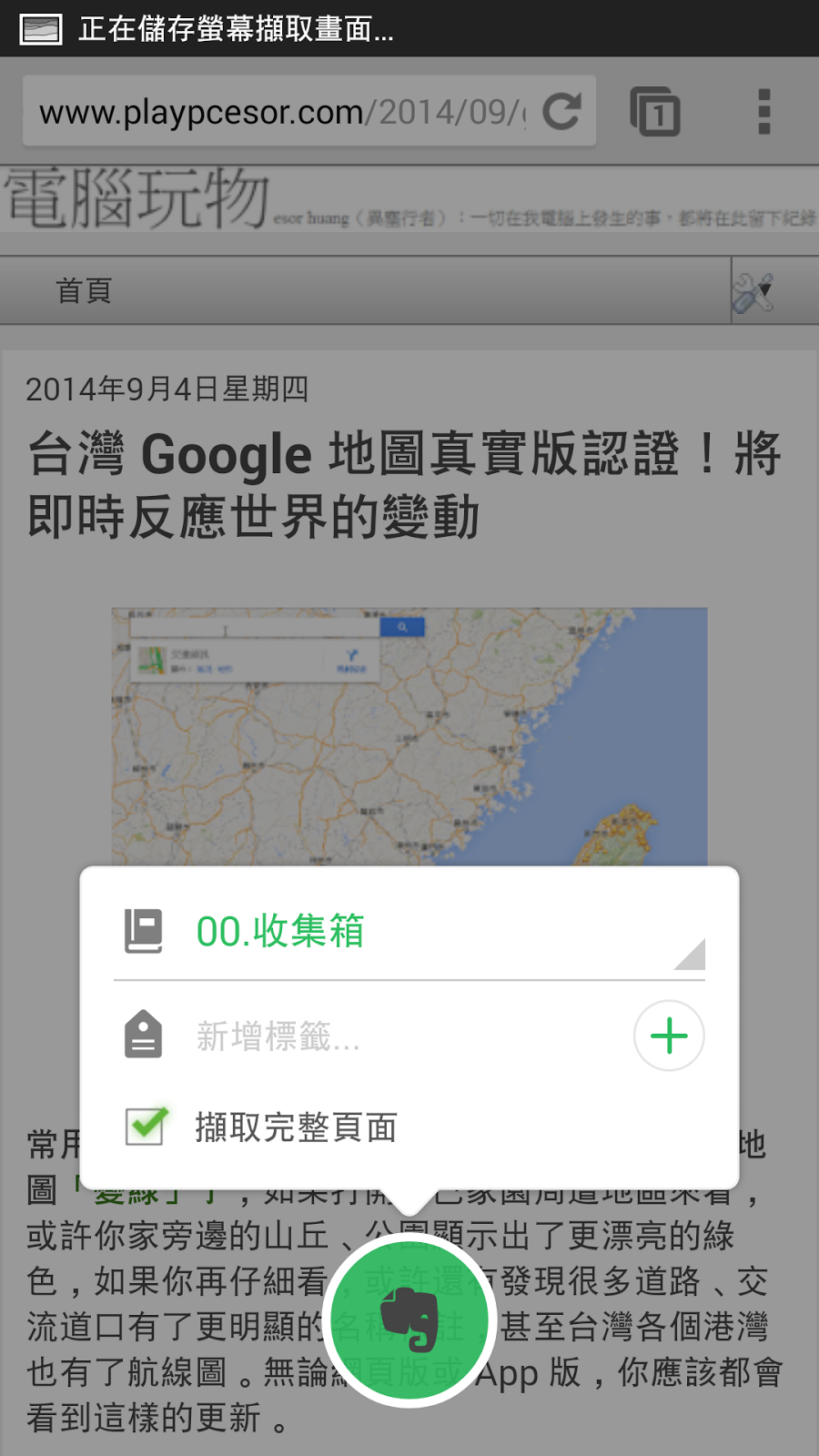




























站長您好,這個版本是否尚未支援地圖模式?
回覆刪除好像沒有看到選項……。
是的,還不支援
刪除8/26 站長在誠品的新書講座, 現場 Evernote 官方人員向我預告過, 新版會拿掉地圖項目, 果然成真了. 原因是說 少人使用.
刪除是的,但是就像我在文章裡提到的進階搜尋功能,可以在進階搜尋功能裡面找到依據地點搜尋的項目
刪除自動擷取網頁全文!!!太讚了這功能!!!
回覆刪除最讓我眼睛一亮的是...我們的結婚計畫、我們的蜜月之旅
回覆刪除這也是 共用記事本 的一個好例子
刪除恭喜: 站長 & 站長夫人
哈哈,謝謝大家
刪除我的iPhone也想用這樣的介面阿...
回覆刪除我見到你小活小事都會記錄在 evernote , 例如領錢
回覆刪除你完成後會否即時删除 / 封存, 長遠會不會得太多這樣的筆記儲存
我們的結婚計畫、我們的蜜月之旅 <<< 恭喜丫 =D
臨時的待辦事項,完成後我會刪除,就像一般待辦清單一樣^^
刪除IOS的名片辨識功能,Andorid還是沒加進來QQ
回覆刪除擷取網頁時沒看到下標題功能,沒此功能就可惜了。
回覆刪除好像還是沒有簡報模式~@@
回覆刪除有一段時間沒在手機上用Evernote,都是在電腦上操作,只到剛剛看到才發現已經更新到版本6了。
回覆刪除試用了一下,真的很直覺式,感覺比以前好用,用起來更順暢了。
另外恭喜站長結婚 ~\^o^/ ~ \^o^/ ~ \^o^/ ~
先大大的恭喜站長!!!我也要立刻下載新版本用用. 有一個問題:我也在電腦端使用evernote,除了同步的記事本,我也建立了數個本機記事本, 請問:如何將這些記事本內容完整備份到我的外接硬碟?他們在我電腦的哪裡啊? 謝謝!
回覆刪除好消息透露: 2014年開發的 XMind 新版本即將提供 "存入 Evernote" 的功能。希望能夠幫助數位心智圖法 XMind 用戶及 Evernote 使用者能有更好的操作功能,請大家注意一下喔! :D
回覆刪除PS. 預計 XMind 新版本在第四季發行。
謝謝店長貼心教導。
回覆刪除想請教多個技術,當在 Android 手機篇寫文字時,怎樣可以轉變字形及顏色呢?
奇怪在電腦Evernote 時可以做到,並且同步手機裡,手機也可看到轉變的字形顏色呢!但在手機裡轉變就找不到方法了。 :(
手機版沒有改變字體顏色的功能^^
刪除I start using Evernote since 2008. It was an excellent notebook to me. But recently it add too many functions and remove some useful functions. I'm a little disappoint. Feel bad.
回覆刪除請問一下…用android編輯時,如果不小心刪錯一段文字,要怎麼復原?
回覆刪除沒辦法復原,或者你有專業版的話,可以回復之前的筆記版本記錄(前提示之前的記錄有同步好)
刪除請問新版6.0也有地圖檢視????
回覆刪除目前沒有
刪除請問一下,我剛升級到evernote for windows 5.9.9最新版本後,在chrome瀏覽器的web clipper就無法擷取網頁文章存在evernote了,升級前還都可使用,如何恢復可使用,請幫幫忙.謝謝
回覆刪除